كيفية إعادة ضبط المصنع لهاتف TracFone
مقدمة
قد تكون إعادة ضبط المصنع لهاتف TracFone خطوة ضرورية لأسباب مختلفة. سواء كنت تواجه مشكلات في البرمجيات، أو تستعد لبيع هاتفك، أو ببساطة تريد بدء العمل من جديد، فإن معرفة كيفية إجراء إعادة ضبط المصنع أمر ضروري. سيساعدك هذا الدليل الشامل في فهم الأسباب والاستعدادات والخطوات التفصيلية لإعادة ضبط المصنع لهواتف TracFone بنظامي Android وiPhone. بالإضافة إلى ذلك، سيتناول مشكلات ما بعد إعادة الضبط الشائعة والأسئلة المتكررة لضمان حصولك على جميع المعلومات اللازمة لإعادة ضبط ناجحة.

لماذا قد تحتاج إلى إعادة ضبط المصنع لهاتفك TracFone
هناك عدة أسباب مقنعة للنظر في إعادة ضبط المصنع لهاتفك TracFone:
- تحسين الأداء: على مر الزمن، قد يصبح هاتفك بطيئًا بسبب تراكم البيانات وتكدس التطبيقات والأخطاء البرمجية. يمكن لإعادة ضبط المصنع تجديد جهازك واستعادة أدائه كما لو كان جديدًا.
- استكشاف المشكلات وإصلاحها: إذا كان هاتفك TracFone يتجمد بشكل متكرر أو يتعطل أو يُظهر سلوكًا غير مفهوم، فإن إعادة ضبط المصنع يمكنها غالبًا حل هذه المشكلات من خلال محو الملفات الفاسدة والنزاعات.
- البيع أو التبرع: إذا كنت تخطط لبيع هاتفك TracFone أو إعطائه لشخص آخر، فإن تنفيذ إعادة ضبط المصنع يضمن مسح جميع البيانات الشخصية من الجهاز، مما يحمي خصوصيتك.
- تحديثات البرمجيات: أحيانًا ينصح بإجراء إعادة ضبط المصنع بعد تحديثات البرمجيات الكبيرة لضمان التوافق وسلاسة التشغيل.
فهم سبب ضرورة إجراء إعادة ضبط المصنع يُمهِّد للإعدادات والخطوات التالية.
التحضير لإعادة ضبط المصنع
قبل أن تشرع في إعادة ضبط هاتفك TracFone، من الضروري التحضير بشكل كافٍ لتجنب فقدان البيانات وضمان سلاسة العملية:
- نسخ بياناتك احتياطيًا: ستؤدي إعادة ضبط المصنع إلى مسح جميع البيانات على جهازك، لذا من المهم نسخ جهات الاتصال والصور ومقاطع الفيديو وأي معلومات أساسية أخرى احتياطيًا. استخدم خدمات السحاب مثل Google Drive لأجهزة Android أو iCloud لأجهزة iPhone، أو قم بنقل الملفات إلى جهاز تخزين خارجي.
- شحن جهازك: تأكد من أن هاتفك TracFone يحتوي على بطارية بنسبة لا تقل عن 50% أو أنه موصول بالشاحن. يمكن لمقاطعة عملية إعادة الضبط بسبب نفاذ البطارية أن تؤدي إلى مشكلات خطيرة.
- إزالة وحدة التخزين الخارجية: إذا كان هاتفك TracFone يحتوي على بطاقة microSD، فقم بإزالتها قبل إجراء إعادة الضبط لتجنب فقدان البيانات غير المقصود من بطاقة SD.
بمجرد نسخ بيانات جهازك احتياطيًا وتجهيزه، أصبحت الآن جاهزًا لتنفيذ إعادة ضبط المصنع.
خطوات إعادة ضبط المصنع لهاتف TracFone بنظام Android
يمكن إعادة ضبط هاتف TracFone بنظام Android بطريقتين رئيسيتين: باستخدام قائمة الإعدادات ووضع الاسترداد. اتبع هذه التعليمات خطوة بخطوة لكل طريقة.
استخدام قائمة الإعدادات
- افتح الإعدادات: اذهب إلى تطبيق ‘الإعدادات’ على هاتفك TracFone.
- انتقل إلى النظام: قم بالتمرير لأسفل واختر ‘النظام.’
- خيارات إعادة الضبط: ابحث واضغط على ‘خيارات إعادة الضبط.’
- إعادة ضبط بيانات المصنع: اختر ‘مسح جميع البيانات (إعادة ضبط المصنع).’
- تأكيد: اتبع التعليمات التي تظهر على الشاشة لتأكيد إعادة الضبط.
هذه الطريقة بسيطة ويجب أن تحل معظم المشكلات المرتبطة بأداء البرمجيات والأعطال.
استخدام وضع الاسترداد
- إيقاف التشغيل: قم بإيقاف تشغيل هاتفك TracFone تمامًا.
- الوصول إلى وضع الاسترداد: اضغط مع الاستمرار على زر رفع الصوت وزر الطاقة في نفس الوقت حتى يظهر شعار TracFone، ثم حرر الزرين.
- التنقل بأزرار الصوت: استخدم أزرار الصوت للتنقل إلى ‘مسح البيانات/إعادة ضبط المصنع’ واستخدم زر الطاقة للاختيار.
- تأكيد إعادة الضبط: قم بالتمرير لأسفل إلى ‘نعم’ واختره باستخدام زر الطاقة.
يكون استخدام وضع الاسترداد مفيدًا عندما لا يمكنك الوصول إلى الإعدادات بسبب المشكلات الخطيرة أو عدم استجابة النظام.

خطوات إعادة ضبط المصنع لهاتف TracFone بنظام iPhone
لمستخدمي أجهزة iPhone، يمكن أيضًا إجراء إعادة ضبط المصنع بطريقتين: عبر قائمة الإعدادات واستخدام iTunes أو Finder.
استخدام قائمة الإعدادات
- افتح الإعدادات: اذهب إلى تطبيق ‘الإعدادات’.
- الإعدادات العامة: قم بالتمرير لأسفل واضغط على ‘عام.’
- إعادة الضبط: اختر ‘إعادة الضبط’ في أسفل قائمة الإعدادات العامة.
- مسح جميع المحتويات والإعدادات: اضغط على ‘مسح جميع المحتويات والإعدادات.’
- إدخال رمز المرور: إذا طُلب منك، أدخل رمز المرور الخاص بجهازك وكلمة مرور Apple ID لتأكيد إعادة الضبط.
تعتبر هذه الطريقة فعالة لمعظم المشكلات العامة وإعادة الضبط الروتينية للمصنع.
استخدام iTunes أو Finder
- الاتصال بالحاسوب: قم بتوصيل هاتفك TracFone بجهاز كمبيوتر باستخدام كابل USB.
- فتح iTunes/Finder: افتح iTunes (على أجهزة Windows أو macOS Mojave والإصدارات السابقة) أو Finder (macOS Catalina والإصدارات اللاحقة).
- اختر الجهاز: انقر على هاتفك TracFone عندما يظهر في iTunes/Finder.
- استعادة iPhone: انقر على ‘استعادة iPhone.’
- تأكيد: اتبع التعليمات التي تظهر على الشاشة لإكمال العملية.
يُفضل استخدام iTunes أو Finder عندما يواجه الجهاز مشكلات متكررة لا يمكن حلها من خلال قائمة الإعدادات فقط.
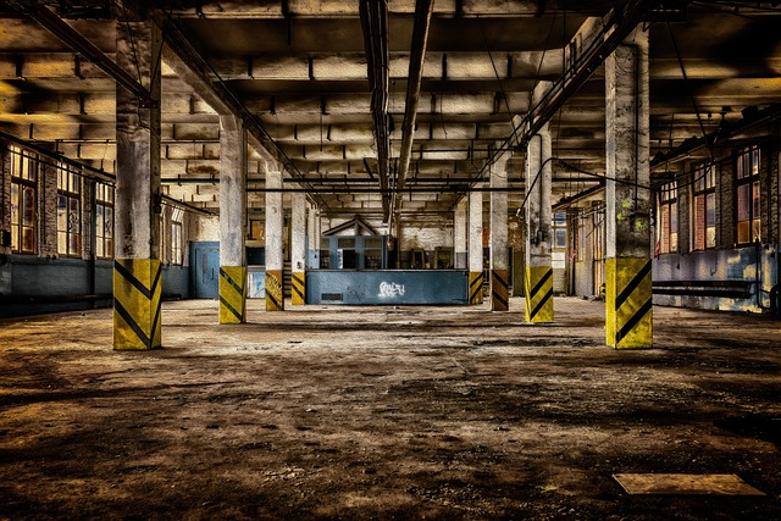
استكشاف المشكلات الشائعة بعد إعادة الضبط
بعد إجراء إعادة ضبط المصنع، قد تواجه بعض المشكلات الشائعة. إليك كيفية معالجتها:
- مشكلات تسجيل الدخول: تأكد من أنك تتذكر بيانات تسجيل الدخول لحساب Google أو Apple ID لاستعادة البيانات والوصول إلى تطبيقاتك.
- تحديث التطبيقات: قد تتطلب بعض التطبيقات إعادة التثبيت أو التحديث بعد إعادة الضبط. قم بزيارة متجر Google Play أو متجر Apple App Store لتحديثها.
- تحقق من الإعدادات: تحقق من إعدادات Wi-Fi والبلوتوث والتفضيلات الأخرى للنظام، حيث قد تعود هذه الإعدادات إلى الافتراضية بعد إعادة الضبط.
باتباع هذه النصائح لاستكشاف المشكلات، يمكنك ضمان سلاسة عمل هاتفك TracFone بعد إعادة ضبط المصنع.
الخاتمة
إجراء إعادة ضبط المصنع لهاتفك TracFone هو حلاً عمليًا لحل مشكلات البرمجيات، وتعزيز الأداء، وتحضير الجهاز لمالك جديد. سواء كنت تستخدم هاتف TracFone بنظام Android أو iPhone، فإن الخطوات سهلة الاستخدام ويتم تنفيذها بشكل مباشر. من خلال نسخ بياناتك احتياطيًا، واتباع الخطوات الموضحة، ومعالجة المشكلات الشائعة بعد إعادة الضبط، يمكنك ضمان عملية إعادة ضبط سلسة.
الأسئلة المتكررة
ماذا يجب أن أفعل إذا تجمد هاتفي TracFone أثناء إعادة التعيين؟
إذا تجمد هاتفك TracFone أثناء عملية إعادة التعيين، حاول الضغط مع الاستمرار على زر الطاقة حتى يعيد الجهاز التشغيل. إذا بقي غير مستجيب، قد تحتاج إلى الدخول في وضع الاسترداد والمحاولة مرة أخرى لإعادة التعيين.
هل سيقوم إعادة تعيين المصنع لهاتفي TracFone بإزالة معلومات بطاقة SIM الخاصة بي؟
لن تؤثر إعادة تعيين المصنع على المعلومات المخزنة في بطاقة SIM الخاصة بك. ومع ذلك، يفضل إزالة بطاقة SIM قبل إعادة التعيين لتجنب أي فقدان غير مقصود للبيانات.
كيف يمكنني استعادة بياناتي بعد إعادة تعيين المصنع؟
بعد إعادة تعيين المصنع، استعد بياناتك عن طريق تسجيل الدخول إلى حساب Google الخاص بك على هاتف TracFone الذي يعمل بنظام Android أو Apple ID على هاتف TracFone الذي يعمل بنظام iOS. اتبع التعليمات على الشاشة لاستعادة بياناتك المدعومة من خدمات السحابة.

